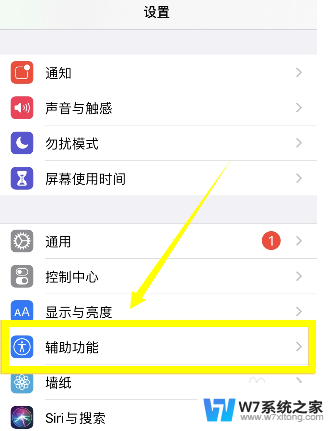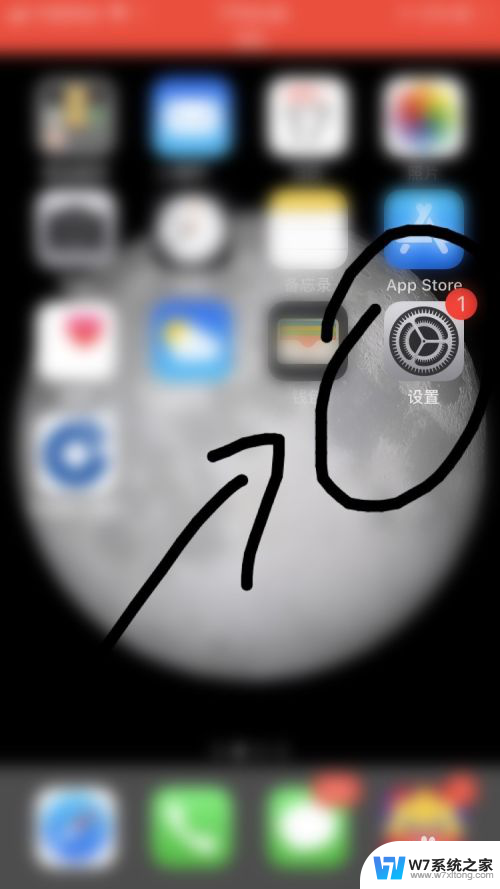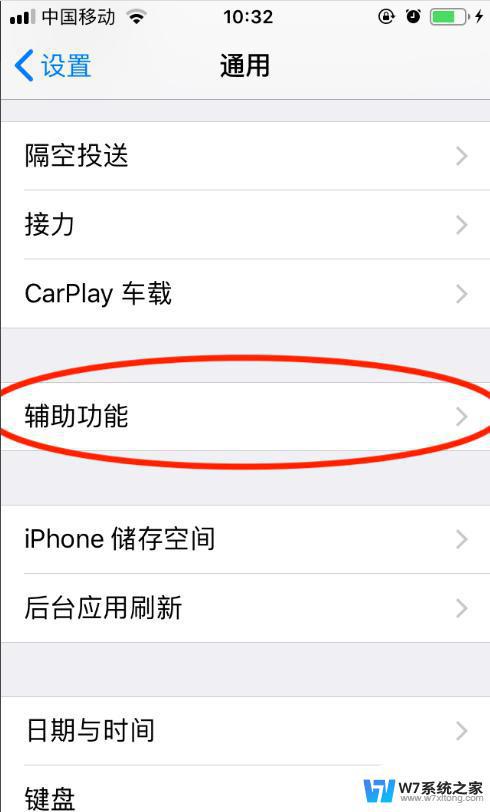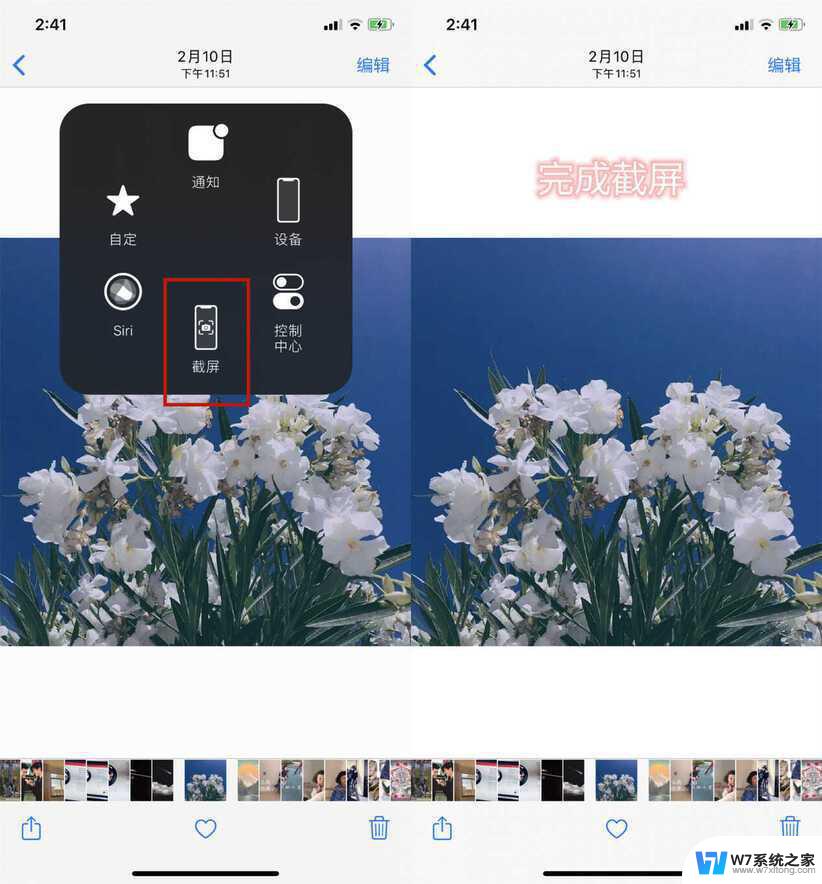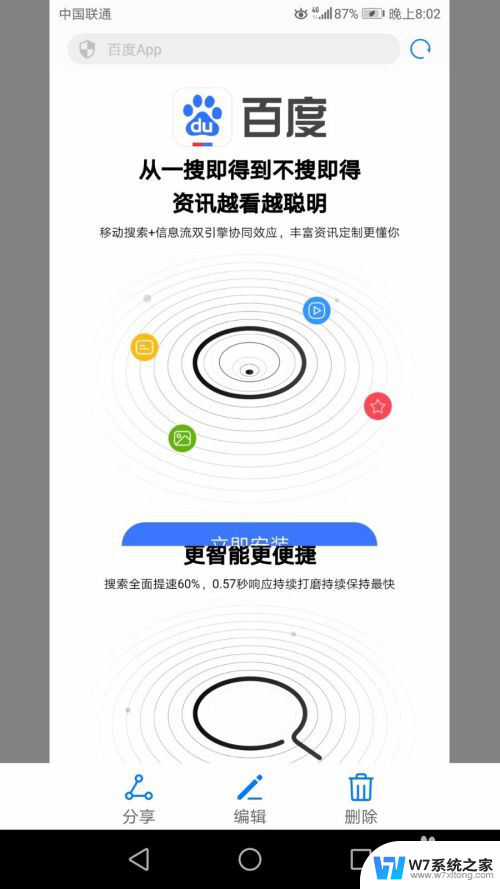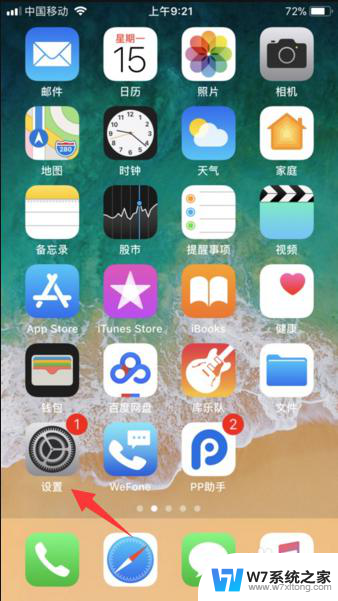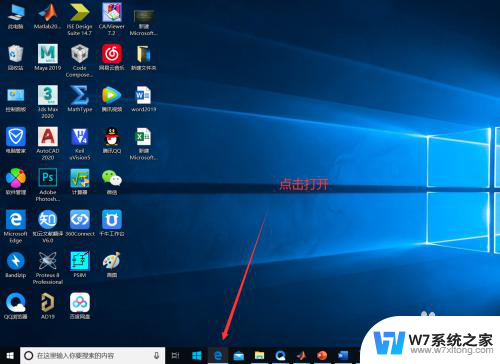苹果手机如何长截屏操作方法 苹果手机截长图教程
苹果手机的长截屏功能是一项非常实用的功能,让用户能够轻松地捕捉整个页面的内容,通过简单的操作,用户可以快速截取长图并保存到相册中,方便随时查看和分享。苹果手机截长图的操作方法也非常简单,只需按下特定的按键组合即可完成。在日常使用中这个功能可以帮助我们记录重要信息、保存网页内容或者分享有趣的内容给朋友。无论是工作还是生活,苹果手机的长截屏功能都能为我们带来极大的便利。
苹果手机如何长截屏操作方法屏教程步骤
1、首先我们需要打开手机“设置”,进入“控制中心”
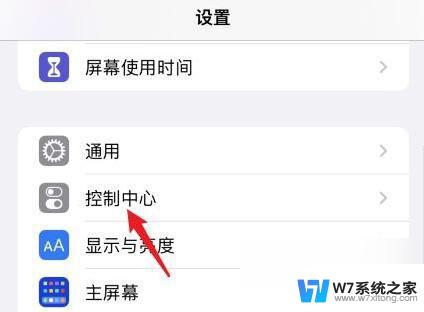
2、接着在“自定控制”下添加“屏幕录制”功能、
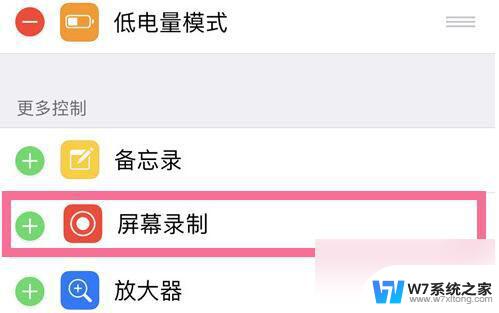
3、添加完成后,我们只要来到想要截图的位置。
4、然后从上往下划出控制中心,“长按”其中的“录屏按钮”

5、然后大家需要使用到“滚动截屏软件”,
勾选“滚动截屏”并点击“开始直播”就能开始截长图了。
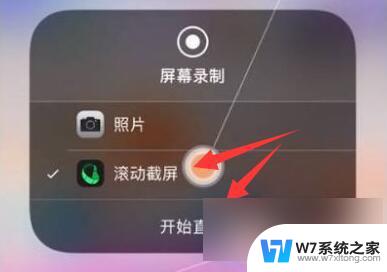
6、开始后,录屏红灯会亮起。我们这时候需要慢慢地往下滚动屏幕。

7、截取完成后,只要“保持3s以上不动屏幕”就会自动结束截图。

8、最后只要点击右上角的“下载”按钮就可以截图到手机相册了。
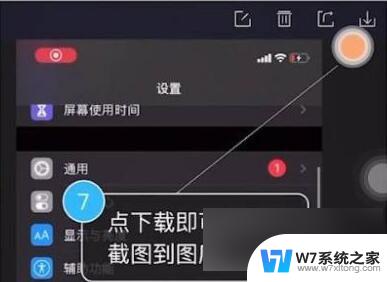
以上就是关于苹果手机如何进行长截屏操作的全部内容,如果有遇到相同情况的用户,可以按照小编提供的方法来解决。